随着全球化的发展,我们需要跨越语言障碍来获取和分享知识。PDF 文献作为一种常见的文档格式,在其基础上进行智能翻译变得越来越重要。那么,如何用 AI 来智能翻译 PDF 文献呢?下面将为您解答这一问题。
市面上有许多智能翻译工具,如 Google Translate、百度翻译、DeepL 、有道翻译等。但对于想要翻译像PDF这样的大文本内容时,翻译软件显然就不是非常合适了。这里推荐大家使用UPDF编辑器,里面有非常简单好操作的翻译功能,分分钟搞定翻译难题!它能保障文章的准确性同时兼顾快速和专业性!
使用UPDF AI 功能翻译PDF 文献步骤:
1、AI智能对话式翻译:当您想要初步了解文章内容时
(1)点击“翻译”,将文章导入后,在输入框输入需要提问的内容;
(2)分为【PDF问答】和【聊天】两个功能,想要翻译文章内容会计科点击【PDF问答】,输入与文章相关的问题,比如“翻译文章第三段”;或进入【聊天】模式,可以进行其他问题的询问。
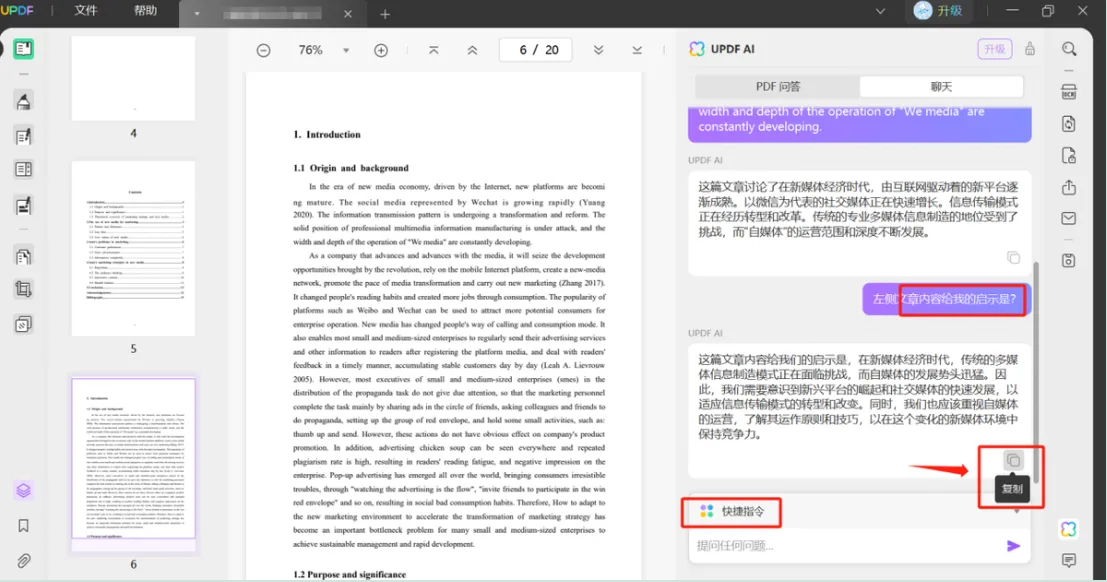
聊天模式的UPDF AI功能中,灵活对话,且可以满我们对文章的快速了解。其功能可以说堪比Chat GPT.如果您也是经常需要看外文的,其实安装这一个软件就能完成大部分的工作,根本不用下载其他的AI辅助。
2、AI精准局部翻译:当您想要精准翻译某个词时
(1)用 UPDF 打开需要翻译的文档,用鼠标点击框选出需要翻译的外语词汇;
(2)在弹出的工具选项中,点击“翻译”,选择要翻译的目标语言;或直接点击“翻译”,在弹出的翻译窗口里选定目标语言。
(3)翻译完成后,还可以点击翻译窗口左下角的功能对该词汇进行注释或高亮标记,也可以点击右下角的“复制”按钮,将翻译后的结果复制进剪贴板。
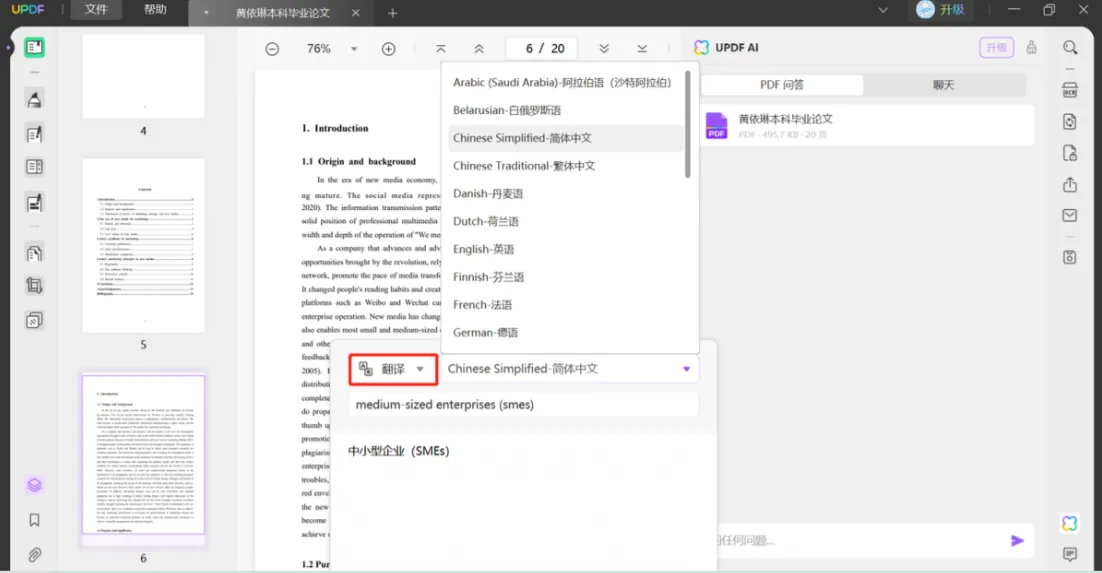
3、AI智能翻译 :当您想要翻译全文时
(1)打开 UPDF,点击页面右下角的“翻译”按钮;
(2)在弹出页面中,在输入框中自定义输入“全文翻译为中文”或其他相关语言命令;
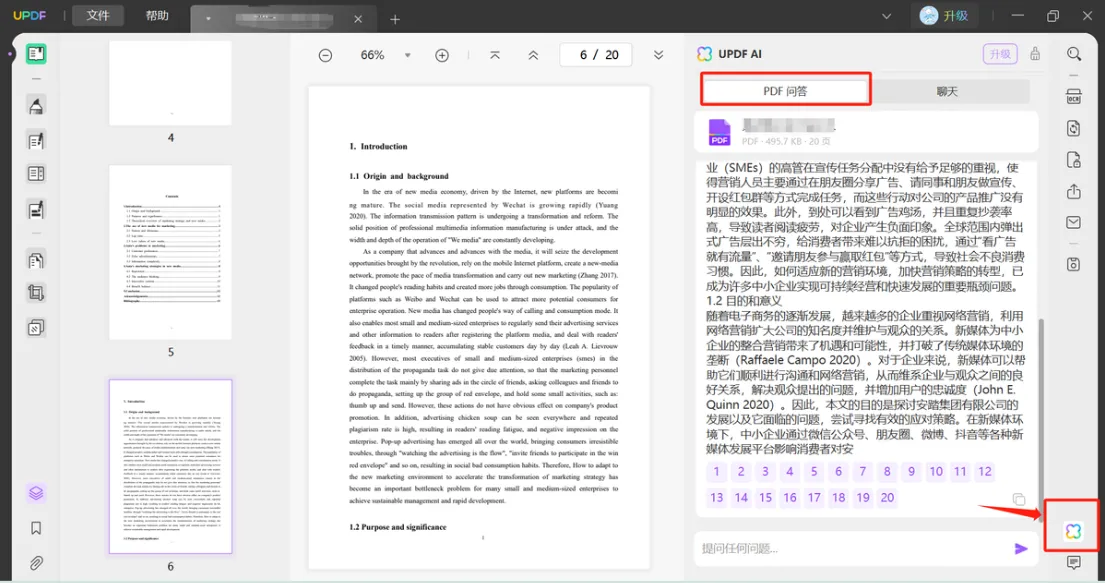
(3)翻译完毕后,您可以选择保存在制定位置,即可完成。
*如果想要查找文章的具体位置,我们还可以选择对应的段落数字(例如图中的紫色款快数字),点击跳转到指定文本,即可进行一对一校对。个人觉得在使用时是非常高效的,检查了一遍,基本和我预想的专业名词都是准确翻译的结果。
点击下方,现在可免费试用AI功能。
总结
很多小伙伴担心在对话的时候AI翻译会不会鸡同鸭讲,其实我试了UPDF的AI 翻译对话功能,基本上回答的都是有逻辑的、符合文本内容的答案,而且这些结果都是我们可以进行直接Copy使用的。我们可以试着保持对话简洁明了并了解 AI 的能力限制,同时善用多轮对话,以便更好地获取所需信息。
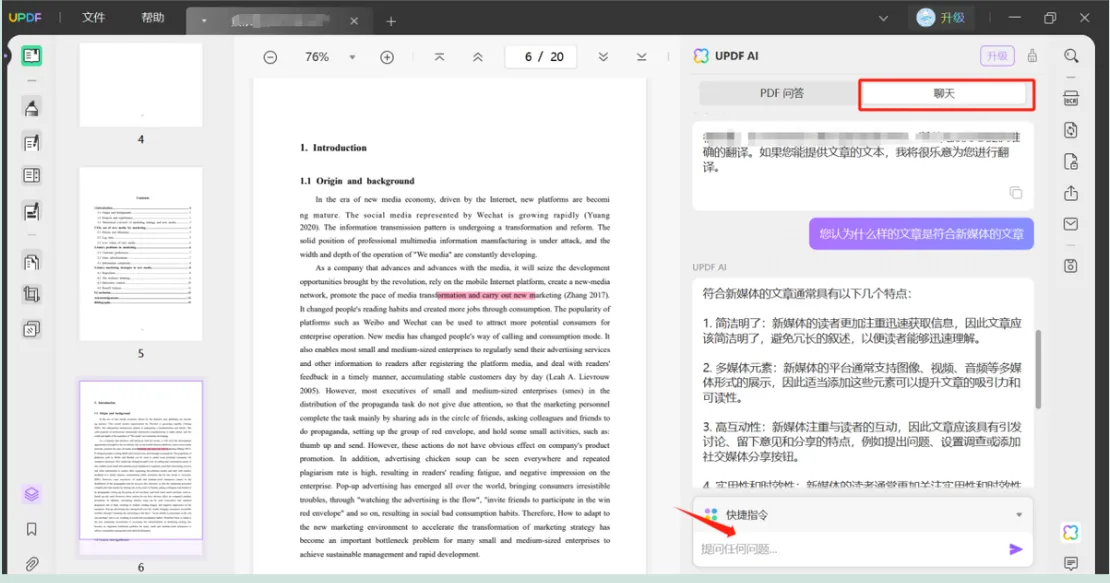
总之,运用 AI 来智能翻译 PDF 文献,可以有效提高跨语言学术交流或办公效率。同时,在使用UPDF翻译文献的过程中,我总结了以下几点供大家参考。
Tips:在选择智能翻译工具时,应关注以下几点:
1.翻译准确性:选择翻译工具时,应关注其翻译准确性,以确保翻译结果符合实际需求。
2.支持的语言:根据自己的需求选择支持的语言种类。一般来说,知名智能翻译工具支持的语言较多,可以满足多种需求。
3.体验感:一个易用、界面友好的翻译工具可以提高工作效率。
4.兼容性:确保翻译工具可以处理 PDF 文件,并支持在多种平台上使用。
点击下方,免费试用AI功能。
 UPDF
UPDF Windows 版
Windows 版 Mac 版
Mac 版 iOS 版
iOS 版 安卓版
安卓版 AI 网页版
AI 网页版 AI 助手
AI 助手 编辑 PDF
编辑 PDF 注释 PDF
注释 PDF 阅读 PDF
阅读 PDF  UPDF Cloud
UPDF Cloud 格式转换
格式转换 OCR 识别
OCR 识别 压缩 PDF
压缩 PDF 页面管理
页面管理 表单与签名
表单与签名 发票助手
发票助手 文档安全
文档安全 批量处理
批量处理 企业解决方案
企业解决方案 企业版价格
企业版价格 企业指南
企业指南 渠道合作
渠道合作 信创版
信创版 金融
金融 制造
制造 医疗
医疗 教育
教育 保险
保险 法律
法律 常见问题
常见问题 联系我们
联系我们 用户指南
用户指南 产品动态
产品动态 新闻中心
新闻中心 技术参数
技术参数 关于我们
关于我们 更新日志
更新日志









